Instalacja i konfiguracja drukarki na MacBooku

- 3593
- 994
- Tacjana Bartosik
Fakt, że wielu nowoczesnym urządzeniom towarzyszą systemy operacyjne, ktoś raczej nie będzie przekonany. Nawet małe dziecko posiada te informacje. Jednak wśród użytkowników istnieje taka kategoria, która z absolutnym zaufaniem jest, że komputery, laptopy i inne nowoczesne gadżety są wyposażone tylko w taki system operacyjny, jak Windows. To takie nieporozumienie, które prowadzi do faktu, że po nabyciu MacBooka powstaje otępienie. Osoba nie rozumie, co zainstalowane na nim nowe urządzenie. Ponadto trudno mu poradzić sobie z instalacją drukarki bez dysku na takim systemie operacyjnym.

Możesz łatwo podłączyć i skonfigurować drukarkę do MacBooka.
Pośpieszamy, aby zapewnić cię, że twoja panika jest bezpodstawna. Wszystko nie jest tak trudne, jak mogą narysować w umysłach bezprecedensowych użytkowników burzliwą fantazję. Oferujemy ci zapoznanie się z zaleceniami, w jaki sposób drukarka jest podłączona do MacBooka.
Metody łączenia urządzeń
Procesowi łączenia urządzeń peryferyjnych z MacBookiem nie towarzyszą trudności, chociaż mogą „mierzyć” osoby, które od dawna są aktywnym użytkownikiem nowoczesnych gadżetów z systemem operacyjnym Windows. Interfejs tych OSS jest zupełnie inny, więc ważne jest, aby nauczyć się poruszać się w nowych parametrach menu. Aby ułatwić taki proces „adaptacji” do nowego systemu operacyjnego, przydatne jest zapoznanie się z algorytmem połączenia drukarki z MacBookiem.
Korzystanie z USB
Jeśli masz możliwość podłączenia drukarki do urządzenia za pomocą kabla USB, zastanów się, że jesteś fajny, ponieważ to znacznie ułatwia wykonanie wszystkich działań.
Podłącz kabel USB do swojego MacBooka, a następnie do drukarki. Teraz na panelu DOCK znajdującym się na dole ekranu, znajdź parametr „Ustawienia systemu”, przejdź do tego menu. W oknie, które się otwiera, znajdziesz dla nas ważny parametr „drukarki i skanery”. Oczywiście musieliśmy nie tylko znaleźć ten parametr, ale także go wprowadzić.
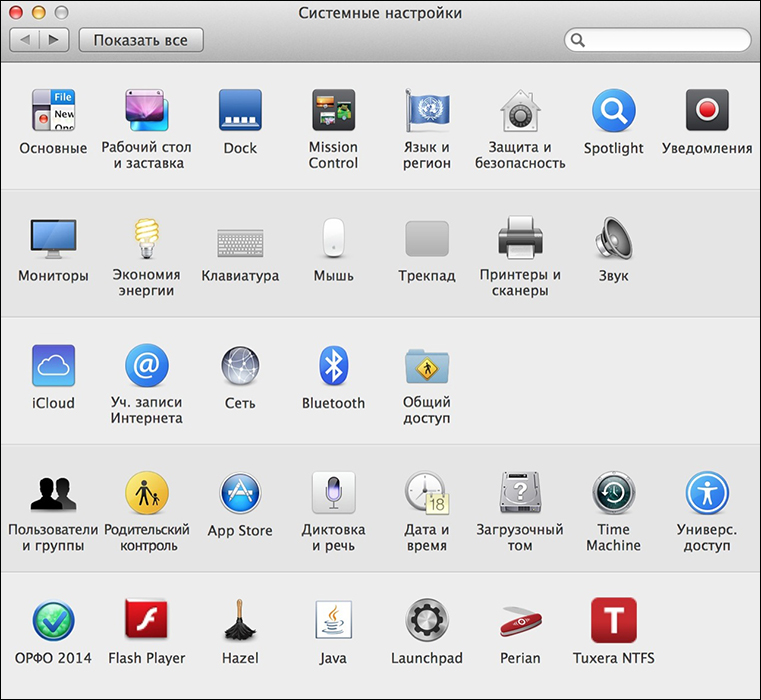
Nowe okno wyświetli te urządzenia peryferyjne, które już wcześniej podłączyłeś do MacBooka. Oczywiście, jeśli najpierw spróbujesz skonfigurować dostęp do drukarki, w tym oknie nic nie znajdziesz. W związku z tym, jeśli zdecydujesz się podłączyć określoną drukarkę do MacBooka, kliknij przycisk z obrazem plus.
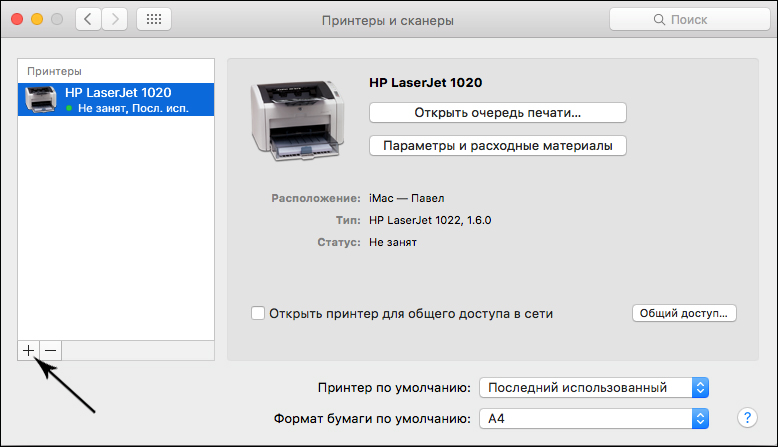
Otwarte okno, w którym zostaniesz zaoferowany, aby wskazać, które konkretne urządzenie chcesz połączyć. Aby zapewnić prawidłowe działanie drukarki, musisz załadować i natychmiast zainstalować odpowiednie oprogramowanie. Pozwól ci, że nie musisz się o to martwić, musisz tylko śledzić wszystkie zalecenia, które pojawią się na ekranie.
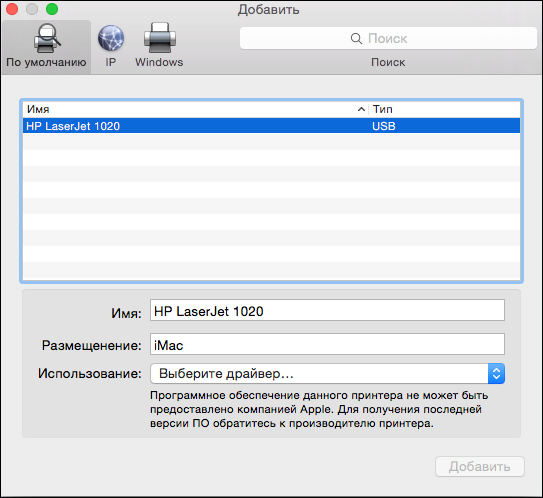
W szczególności system poprosi Cię o połączenie się z Internetem, jeśli zapomniałeś o tym wcześniej. Po połączeniu z siecią samodzielny system automatycznie znajdzie wszystkie niezbędne sterowniki, sam je zainstaluje. Po zakończeniu tego procesu drukarka będzie całkowicie gotowa do wydrukowania.
Łączenie ogolonego urządzenia
Jeśli masz drukarkę podłączoną bezpośrednio do komputera, nie zalecamy wyciągania kabla USB z komputera za każdym razem, wstaw do MacBooka, aby podążać ścieżką, którą opisaliśmy powyżej. Możesz zrobić nieco inaczej. Początkowo wprowadzaj zmiany w ustawieniach urządzenia drukowania podłączonego do komputera, udostępniając je w sieci.
Następnie ponownie przejdź do „Ustawienia systemu”, postępuj zgodnie z elementem „drukarki i skanerów”, ale teraz zwróć uwagę, że w górnej części znajdują się cztery zakładki. W tej chwili musisz przejść do czwartej karty „Windows”.
Poczekaj niewielki czas, aby urządzenie mogło zeskanować sieć. Następnie w oknie pojawią się informacje dotyczące:
- Nazwy niedrogiej grupy roboczej;
- Nazwany po komputerze;
- Dostępna drukarka sieciowa.
Teraz musimy zająć się PO dla drukarki. W dolnej części znajdź parametr „Użyj”, kliknij go, aby otworzyć listę otwierającą.
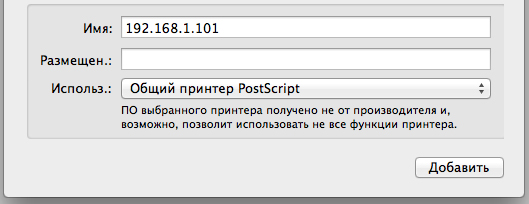
Teraz nie zezwalaj na pośpiech, ponieważ zaproponowano kilka opcji, wśród których będziemy musieli wybrać odpowiednio tylko jedną, aby dokonać właściwego wyboru, musimy zrozumieć ich charakterystyczne cechy i cel. Zaleca się wybór parametru „Ogólna drukarka PostScript” tylko w najbardziej wyjątkowych przypadkach, gdy nie masz innej opcji.
RADA. Jeśli urządzenie jest zapisywane przez oprogramowanie, pobrane z wyprzedzeniem z oficjalnych źródeł, dla drukarki, należy użyć parametru „Inne”.Deweloperzy zdecydowanie zalecają wybór parametru „Wybierz oprogramowanie” w przypadkach, w których sterowniki zostały już zainstalowane na Mac OS. Możesz także wybrać taki parametr jak „ogólna drukarka PCL”, która została zaprojektowana przez specjalnie firmę Hewlett-Packard.
Po wybraniu żądanego parametru musisz kliknąć przycisk „Dodaj”. Teraz możesz spróbować wydrukować testem dokumentu. Pamiętaj, że Twój system poprosi Cię o wprowadzenie nazwy komputera i hasła do konta. Aby wykluczyć stałe takie żądania, po wprowadzeniu żądanych informacji, umieść pole wyboru w polu wyboru w pobliżu parametru „Pamiętaj ...”
Połączenie urządzenia sieciowego
Możesz podłączyć drukarkę, do której przypisany jest adres IP w sieci. W tym celu początkowe działania będą identyczne, opisane powyżej. Dopiero po naciśnięciu ikony plus, w oknie pojawią się cztery zakładki, tym razem będziesz musiał przejść do trzeciej w karcie Count „IP”. Teraz musisz wprowadzić adres IP żądanej drukarki. Jeśli go nie znasz, to nie ma znaczenia, po prostu przejdź do ustawień samego urządzenia i wybierz parametr „Ustawienia sieciowe”.
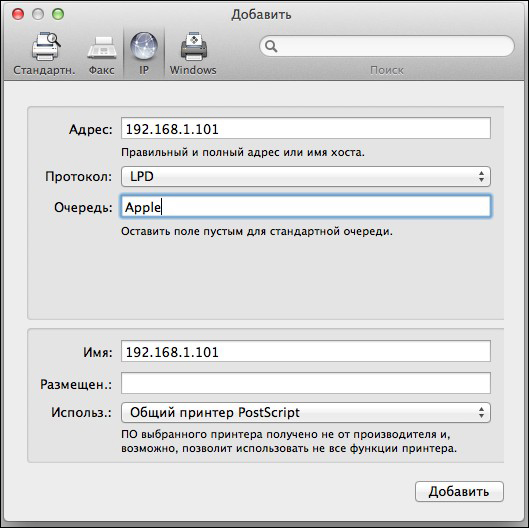
Kolejne pola proponowane do wypełnienia to „protokół”, „kolejka”. Pomimo faktu, że system zaoferował Ci ich wypełnienie, możesz zignorować to żądanie i pozostawić te linie puste.
W dolnej części ponownie będziesz musiał wybrać prawo. Zasada wyboru pozostaje niezmieniona. Po dokonaniu tych zmian kliknij przycisk „Kontynuuj”. Za kilka minut upewnisz się, że urządzenie drukowane zostało dodane odpowiednio do MacBooka, możesz drukować od tego momentu.
Można więc upewnić się, że nie ma nic skomplikowanego podczas podłączania drukarki z MacBookiem, że możesz z powodzeniem wykonać pieczęć bez ograniczania się bez ograniczeń.

